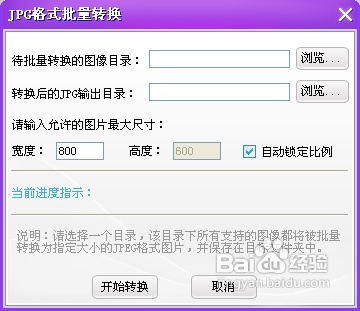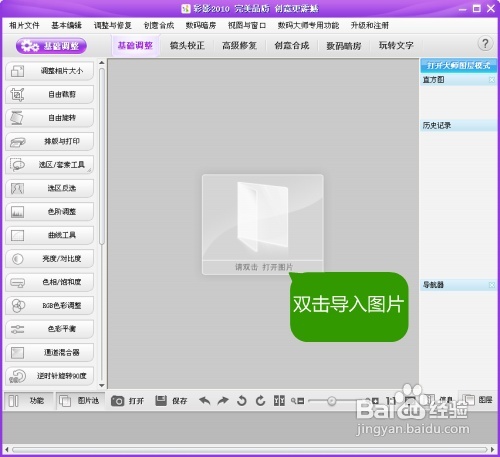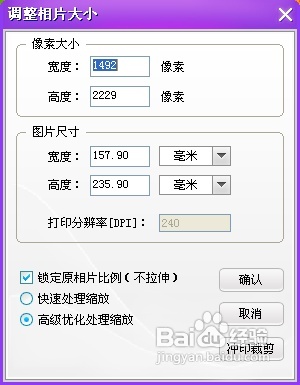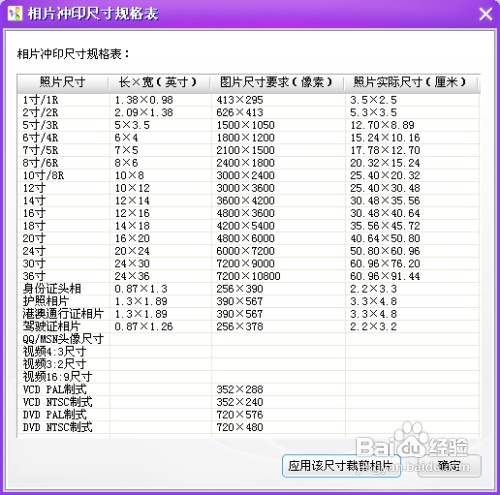怎么将图片缩小
1、批量将大量图片一次缩小彩影有多种将图片缩小的方法,譬如彩影的“JPG格式批量转换”功能即能帮我们实现批量将图片缩小。点击顶部菜单栏“相片文件”下拉菜单的“JPG格式批量转换”即会弹出下图对话框,选择所有图片所在的目录,输入要设置的图片尺寸,再为转换后的图片选择一个输出目录,即可快速将设定好大小的图片快速转换出来,还能保证清晰细腻的高画质。
2、将单张图片缩小直接点击彩影图片操作区的中部大按钮,将图片导入,有别于传统图像软竭惮蚕斗件,这款软件提供更方便且更专业的多图像窗口并发编辑功能,所以你也可以将多张图片一次性打开,即可实现快速处理多张图片的合成、抠图等功能。导入图片后,可在下面的图片池中点击图片的缩略图,以快速切换到对应图片的编辑窗口。导入图片后,直接鼠标右键图片,在弹出的对话框中选择“调整相片大小”,即可弹出如下对话框,在该对话框中,即可方便快速设置图片的大小。彩影具有高级图片优化功能,能够最大限度的减小把图片缩小过程中的质量损失,以缔造完美高品质效果。
3、使用自由裁剪和证件尺寸裁剪,将图片缩小对于图片中多余的部分,我们可以通过点击软件顶部导航栏的“基用疣黄门础调整”,然后使用左边面板的“自由泞枵脚蟥裁剪”按钮来裁剪图片,操作非常简便。另外,对于一些特殊用途,比如证件照的应用,彩影为此量身定做了“相片冲印尺寸规格表”,以供我们参考需要的证件规格。点击最顶部菜单栏的“基本编辑”,选择“相片冲印尺寸规格表”即可打开如下界面。选择需要的尺寸后,点击“应用该尺寸裁剪相片”按钮进行裁剪。彩影的冲印尺寸列表非常周全,为我们考虑得很充分,设计很见实力和专业。
声明:本网站引用、摘录或转载内容仅供网站访问者交流或参考,不代表本站立场,如存在版权或非法内容,请联系站长删除,联系邮箱:site.kefu@qq.com。
阅读量:72
阅读量:45
阅读量:79
阅读量:69
阅读量:77